이번에는 뜬금없이 음악파일 변환 도구입니다.
0. dBpoweramp?
펼쳐!
각 파일들을 변환하려면 코덱 제작자가 제공하는 도구(흔히 말하는 레퍼런스 툴reference tool)를 이용하는게 정석입니다.
그런데 레퍼런스 툴은 아무래도 인터페이스가 불편하고, 코덱간 직접 변환on the fly encoding이 되지 않기 때문에 두 번 인코딩해야 하는 불편함이 있어서 대부분은 전문 변환 도구를 많이 쓰는 편입니다.
이번에 소개할 툴은 dBpoweramp release12 입니다.

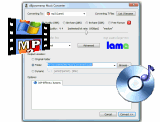
윈도우 UI에 통합되어 매우 편리한 접근성을 보여 주며, 플러그인을 이용하여 20종 가까운 코덱을 지원합니다.
또 AccurateRip이나 DSP를 이용한 이펙트, 태그 변환, 다중 CPU 동시 변환과 같은 등과 같은 다양한 기능을 지원합니다.
Release 12에서 드디어 파일명/태그에 유니코드를 지원해서, 일본어와 같은 2바이트 언어도 불편 없이 클릭 몇 번으로 인코딩이 가능하게 되었습니다. 개인적으로 가장 반가운 부분입니다.
기본 기능과 공개 코덱들을 Freeware로 배포하기 때문에, 저처럼 FLAC을 주로 사용하는 사람은 정말 돈 한 푼 안 들이고 부담없이 사용할 수 있습니다. 다만 MP3 인코딩이나 다중 CPU를 이용한 동시 인코딩은 따로 돈을 주고 라이센스를 구입해야 합니다.
접어!
1. 설치에 대해서
펼쳐!
모든 파일들은 dBpoweramp 홈페이지에서 다운로드가 가능합니다.
Core 설치 후에 Codec central에서 코덱을 내려받아서 설치하면 됩니다.
MP3는 기본으로 core에 포함되어 배포되며, 주로 사용하는 FLAC(.flac), Moneky’s Audo(.ape), The True Audio(.tta), ogg vorbis(.ogg) 정도를 설치하면 큰 불편 없이 사용할 수 있습니다.
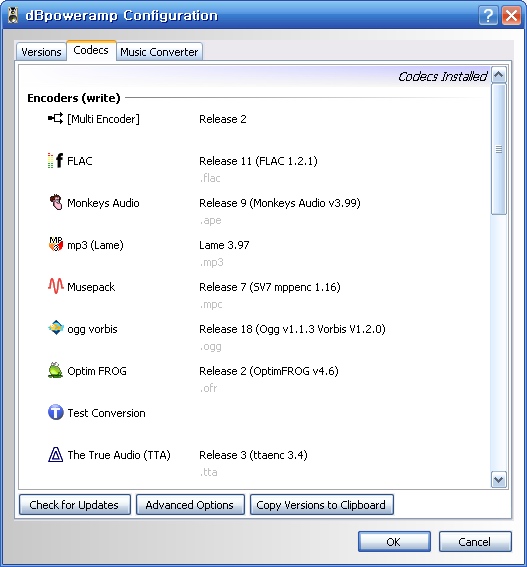
dmc 설정 – 코덱 관리 페이지
설치할 때 MP3 라이센스 30일 체험판을 사용할 것이냐고 묻는데, 사용하지 않아도 Free 버전의 기능은 사용이 가능합니다.
아마도 나중에 시간이 나거나, 내지는 윈도우 포맷하면 dMc 재설치하면서 설치과정을 찍어 올릴지도 모르겠습니다만 먼 훗날 이야기.
접어!
2. 몇몇 파일 변환하기
펼쳐!
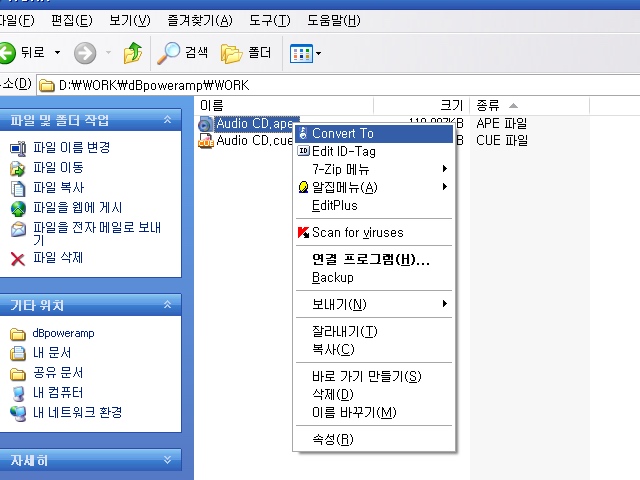
변환할 파일에 마우스 우측 버튼을 클릭해서 팝업 메뉴를 띄우고, Conver to… 를 클릭합니다.
그럼 다음과 같은 창이 뜹니다. 아무래도 JPEG인지라, 빨간색이 깨지는 현상은 어쩔 수 없습니다 -_-;;
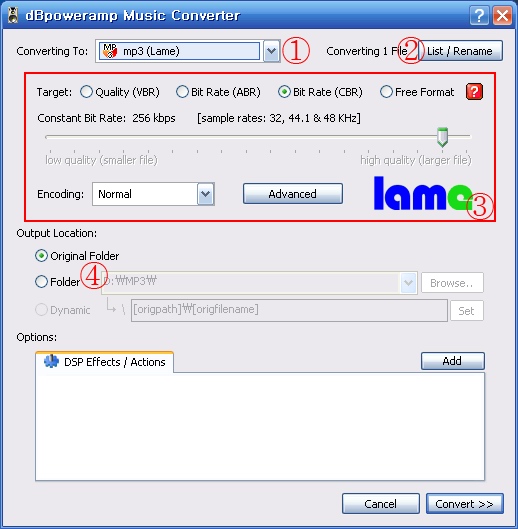
1. 코덱 설치 드롭박스 : 변환할 코덱을 선택합니다. 아직 설치가 안 된 코덱은 회색으로 표시되며, 선택하면 Codec Central의 다운로드 페이지로 이동합니다.
2. 파일명 바꾸기 : 변환할 파일의 개수를 보여줍니다. 클릭하면 파일 이름을 변경할 수 있습니다만 거의 안 쓰므로 생략.
3. 코덱 설정 : 인코딩 설정을 합니다. 코덱마다 다르니 아래에서 설명.
4. 저장 위치 : 기본은 원본파일과 같은 폴더Original folder에 저장입니다. 특정 폴더에 몰아넣으려면 두 번째를 선택하고 폴더를 지정Folder Specify해 주면 됩니다.
자 이제 설정 페이지를 봅시다. 자주 쓰는 MP3, OGG, FLAC, WAV에 대해서 살펴보겠습니다.
다른 코덱도 비슷하므로 감으로 때려맞추면 됩니다 =_=
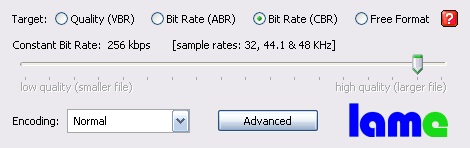
MP3 설정화면입니다. 음질 결정 방법은 주로 CBR을 사용합니다.
어느 쪽이던 슬라이더 바를 오른쪽으로 이동할수록 고음질이며, 파일 크기도 커집니다.
대체로 192kbps 이상이면 큰 차이가 안 난다고 하네요. 취향에 따라 적절히 선택합시다.
* Free Format은 비트레이트 제한을 완화한 것인데, MP3 플레이어에서 지원하지 않으니 무시합시다.
* 위에서 서술했다시피 MP3 코덱은 유료입니다. 30일 체험기간이 끝나면 알아서 라이센스를 취득합시다 =_=
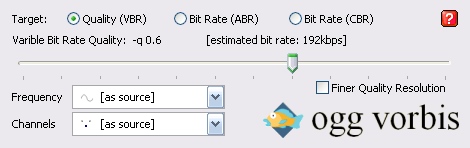
OGG 설정화면입니다. MP3와 달리 주로 VBR을 사용합니다.
역시나 슬라이더 바가 오른쪽으로 이동할수록 고음질이니 취향껏 선택합시다.
대체로 OGG Q6 정도면 충분하다고 하며, Q8 이상은 MP3에 따라서는 무지 버벅거리거나 배터리 소모량이 급증하니 적당히 선택하면 됩니다.
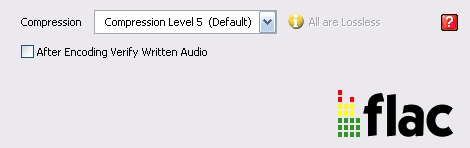
FLAC 설정화면입니다.
MP3나 OGG와 달리 FLAC은 비손실 압축방식으로, 어느 것을 택하던 모두 비손실 압축을 합니다.
Compression Level이 커질수록 고효율 압축을 하며, 시간이 오래 걸립니다. 기본값으로 쓰면 적당합니다.
아래의 선택지는 데이터 검증 기능인데, 굳이 안 해도 상관 없습니다.
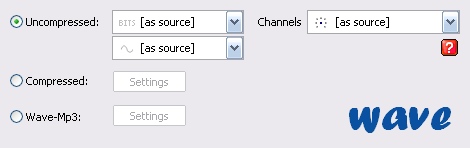
WAVE 설정화면입니다. 오디오 편집 프로그램에서 지원하지 않는 코덱을 풀어줄 때 주로 사용합니다.
Compressed나 Wave-Mp3은 무시하고, Uncompressed를 사용하면 됩니다.
세 개의 선택지는 각각 비트수, 채널, 샘플링 레이트 선택지이며, 모두 [as source] 로 선택하면 됩니다.
선택이 끝났으면 대화 상자 오른쪽 하단의 Convert > 를 클릭하면 변환이 시작됩니다.
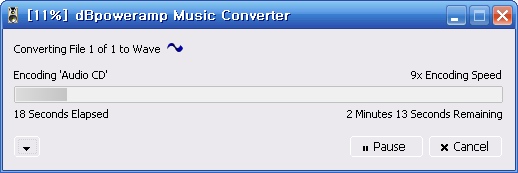
APE 압축파일을 푸는 중…
현재 진행상황이 그래프로 표시되고, 변환 속도와 진행 시간, 남은 시간이 표시됩니다.
설명은 장황한데 직접 해 보면 별거 없고 클릭 두어번이면 변환이 가능합니다 =_=
변환할 때, 원본 파일에 태그정보가 있는 경우 자동으로 이를 새 파일에 옮겨서 기록해 줍니다.
이 때 기본은 ANSI라 일본어가 깨지곤 하는데, 바로잡는 방법은 4에서 다루겠습니다.
접어!
3. 여러 파일 변환하기 : 곧 추가
4. 설정 페이지 : 조만간 추가
5. 플러그인 : 머지않아 추가